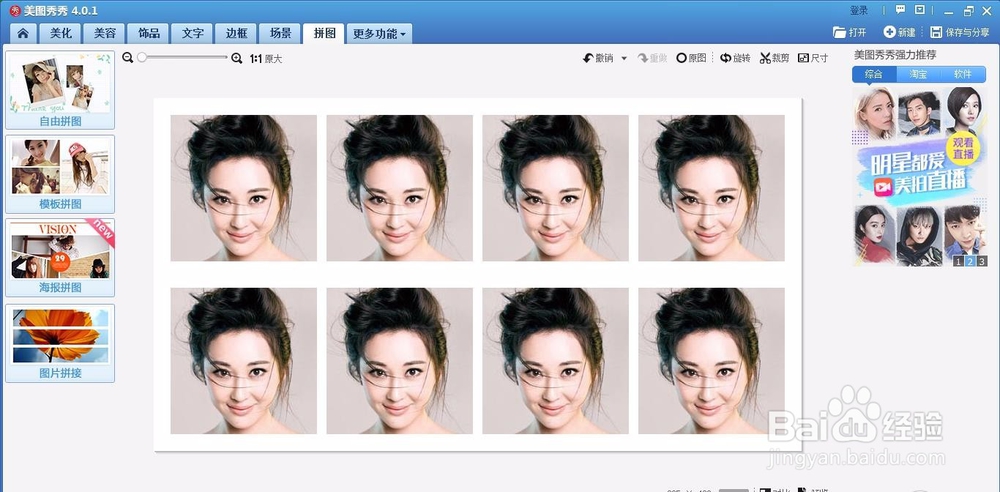1、启动美图秀秀软件,打开你选择做成一寸照片的照片,如图所示,点击裁剪
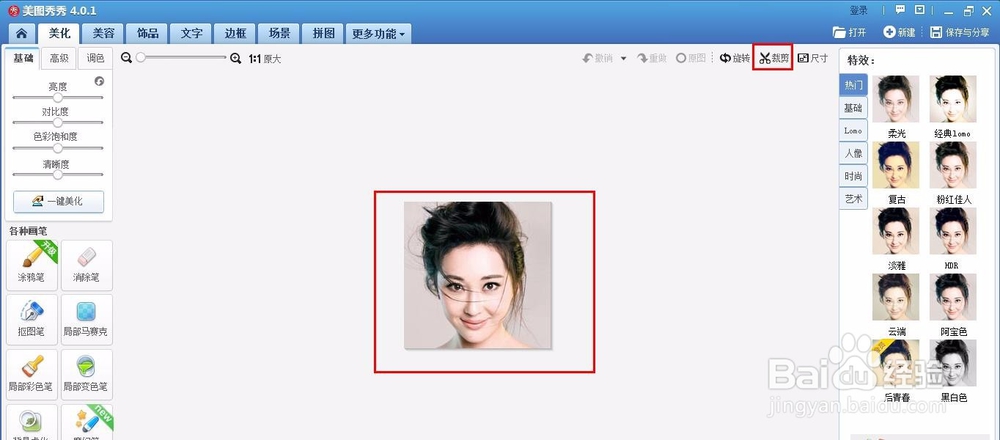
2、从左侧导航栏里选择一寸照片,调招一寸照的角度,如图所示,点击‘完成裁剪’
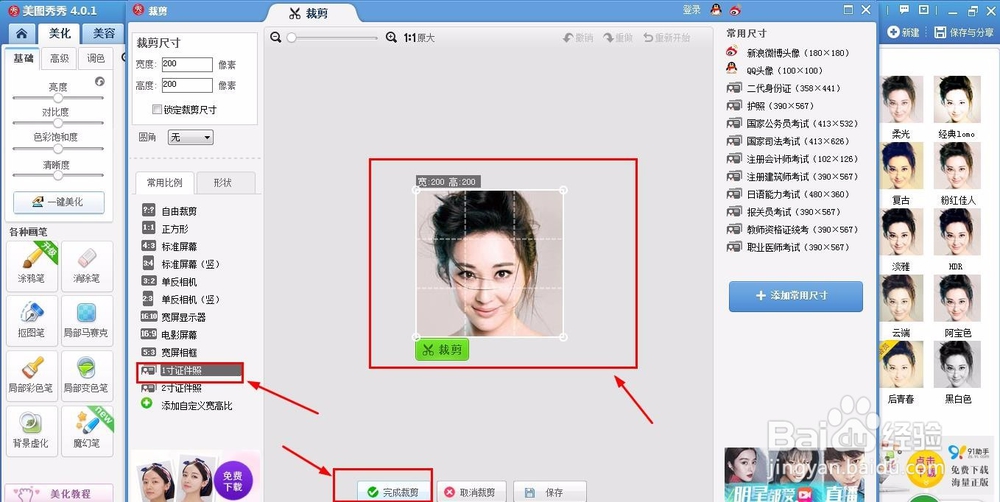
3、裁剪成功后,把此图片保存上,这里就命名为“一张一寸照”
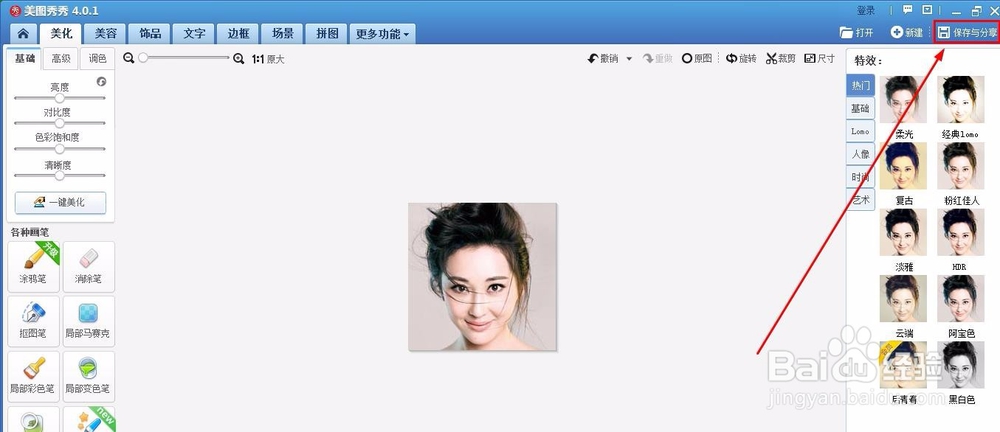
4、图片保存成功后,切记不要关闭美图秀秀软件,如图所示,点击‘拼图’
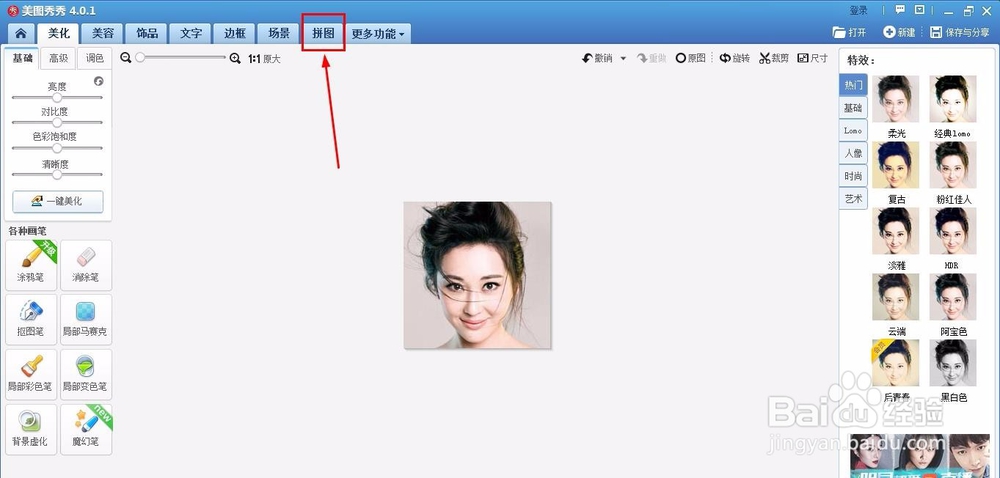
5、点击‘拼图’页面后,从左侧里选择‘图片拼接’,如图所示
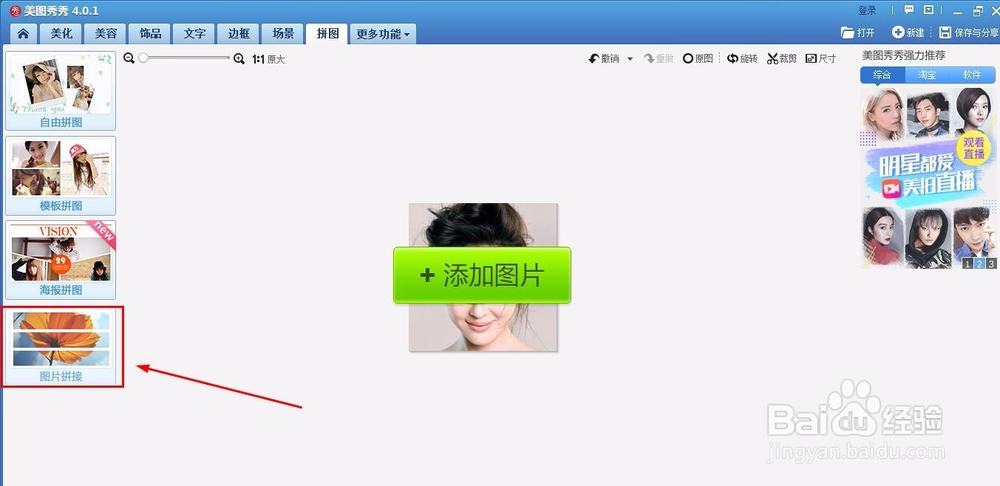
6、进入此页面后,点击‘添加多张图片’,把刚才裁剪成一寸的照片,也就是名字为‘一张一寸照片’的照片添加进去
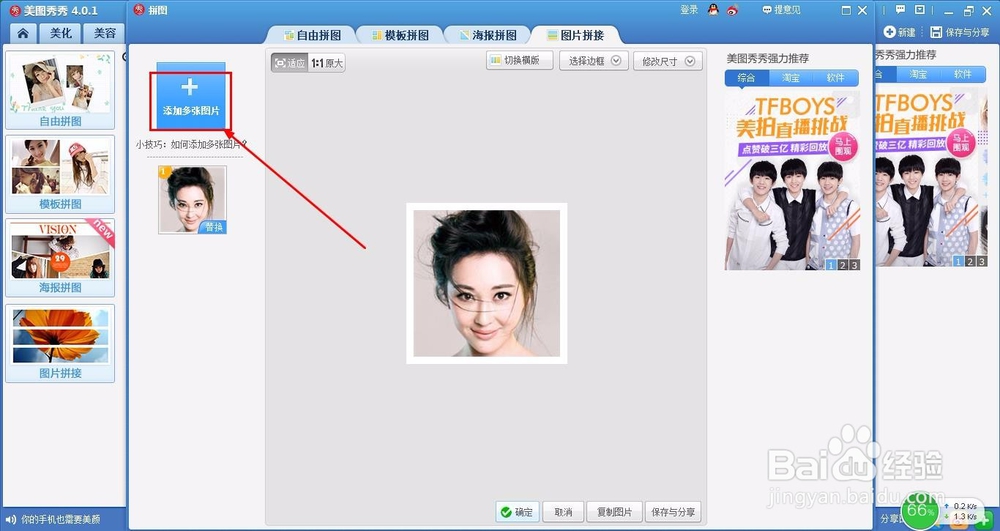
7、添加到总共四张为止,点击‘切换横版’,如图所示
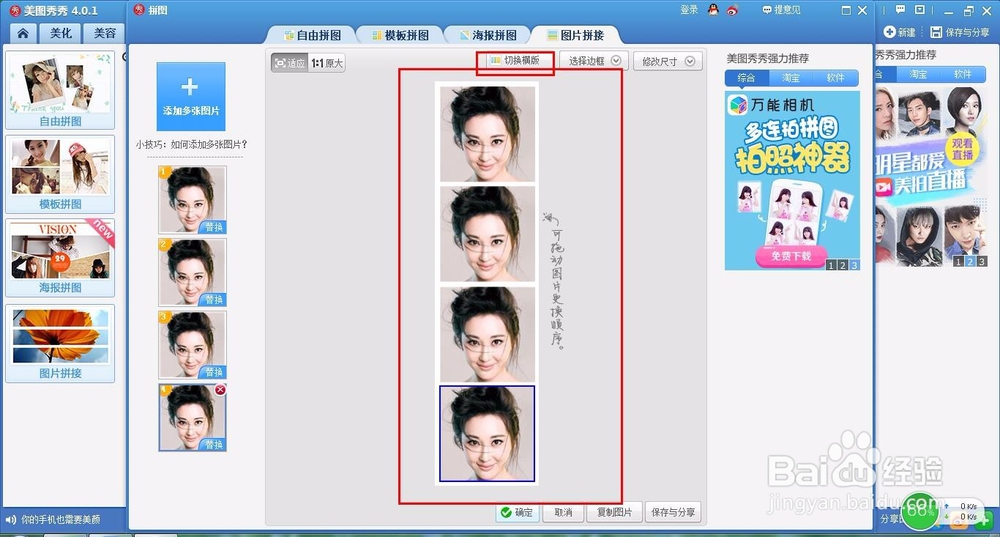
8、切换成横版后,点击‘选择边框’,边框宜设置成12--16左右,点击确定
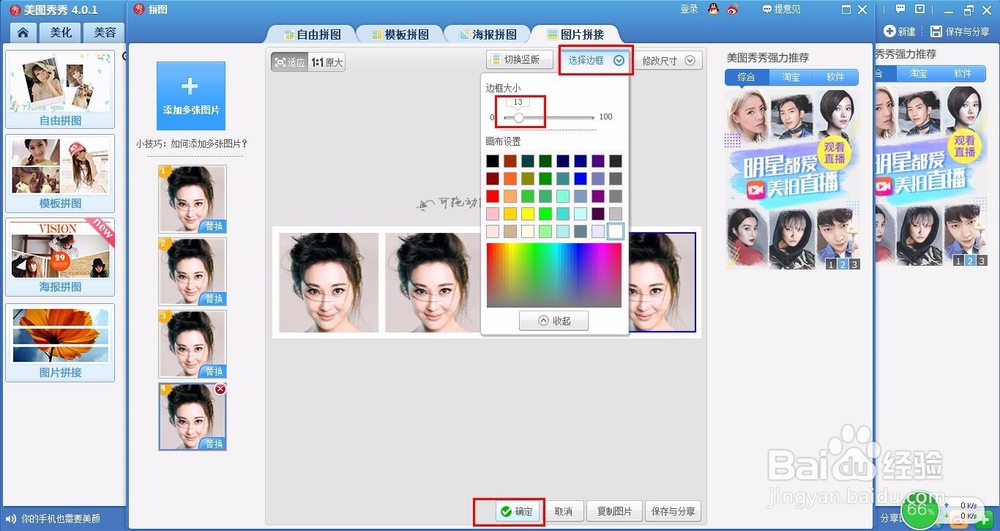
9、再把此图片保存,命名为‘四张一寸照片’,切记不要关闭美图秀秀软件
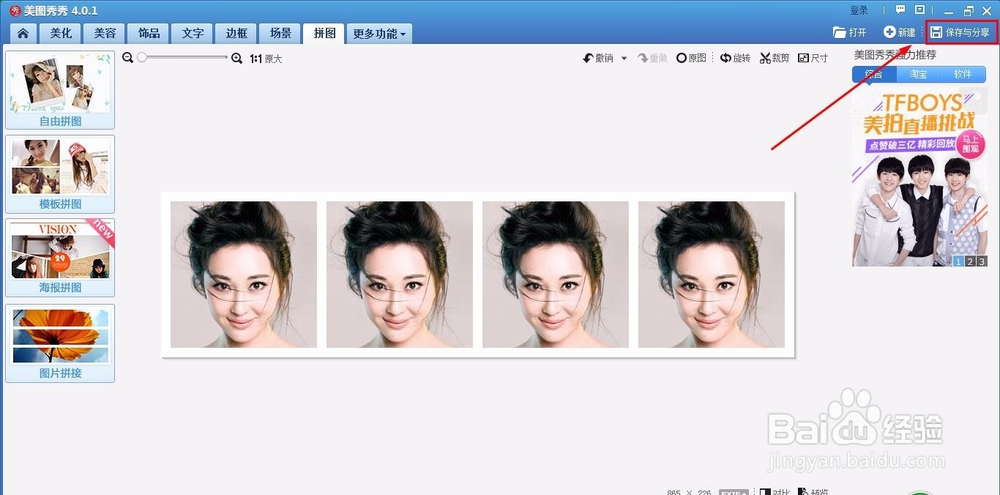
10、跟第五步第六步一样,选择‘拼图’,点击‘图片拼接’,把命名为‘四张一寸照片’的图片添加进去
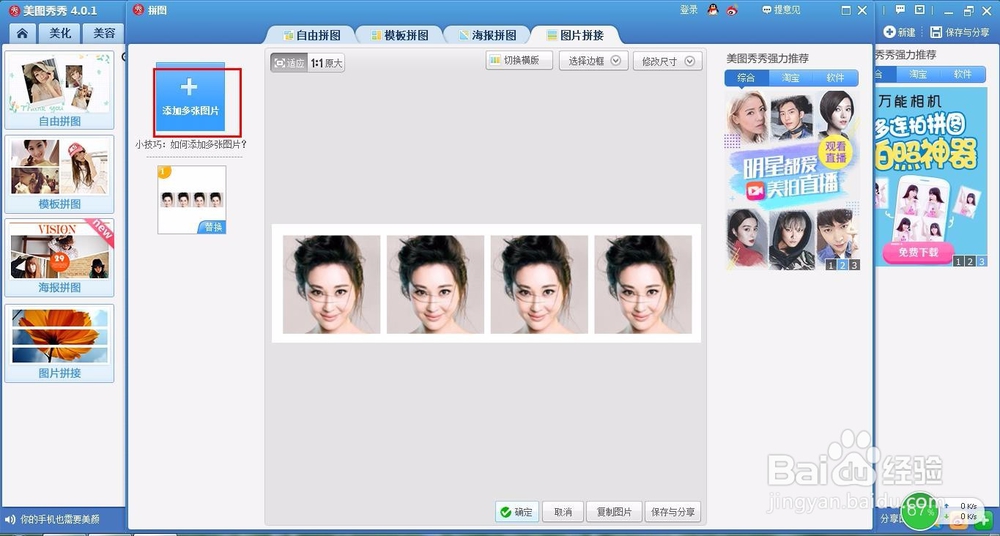
11、添加成功后,如图所示,一寸照八张的电子底板就出来了
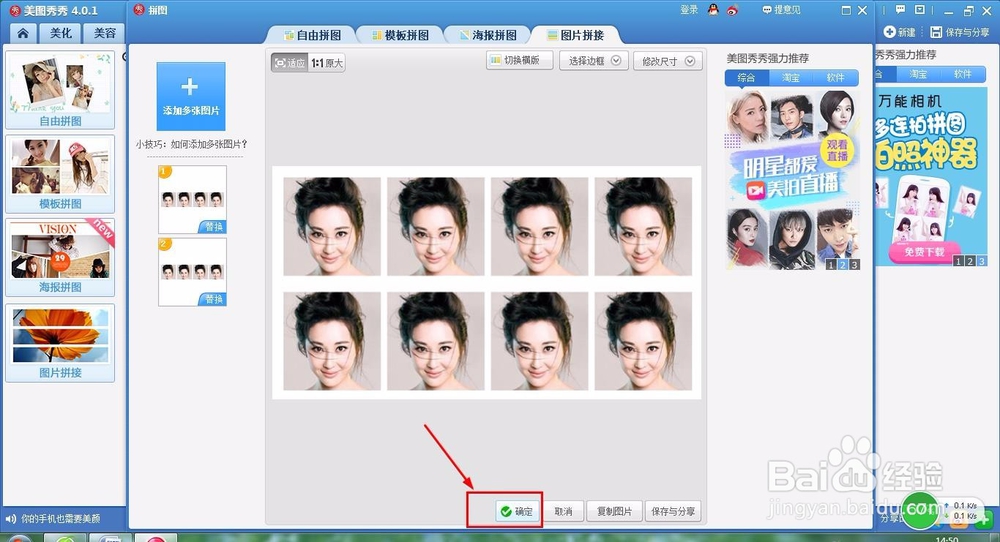
12、到这里,就选择保存就行了,是不是很简单,不会用PS的朋友,可以用这个方法哦